Как конвертировать Keynote в Google Slides?

Преобразование презентаций из одного формата программного обеспечения в другой может быть распространенной необходимостью, особенно при совместной работе с другими пользователями или переходе между разными платформами. Keynote, программное обеспечение Apple для презентаций, широко используется пользователями Mac, а Google Slides предлагает удобную платформу для совместной работы, доступную каждому, у кого есть учетная запись Google. Если вам нужно преобразовать презентации Keynote в Google Slides, вы попали по адресу. В этой статье мы рассмотрим различные методы и приемы беспрепятственного преобразования ваших файлов Keynote в Google Slides, что позволит вам легко делиться, редактировать и совместно работать над своими презентациями в экосистеме Google. Независимо от того, являетесь ли вы пользователем Mac и хотите работать с пользователями, не являющимися пользователями Apple, или просто предпочитаете функции и доступность Google Slides, мы предоставим вам все необходимое.
Часть 1. Как шаг за шагом преобразовать Keynote в Google Slides?
1. Откройте презентацию Keynote в программном обеспечении Keynote на своем Mac.
2. Перейдите в меню «Файл» и выберите «Экспорт в», а затем «PowerPoint».
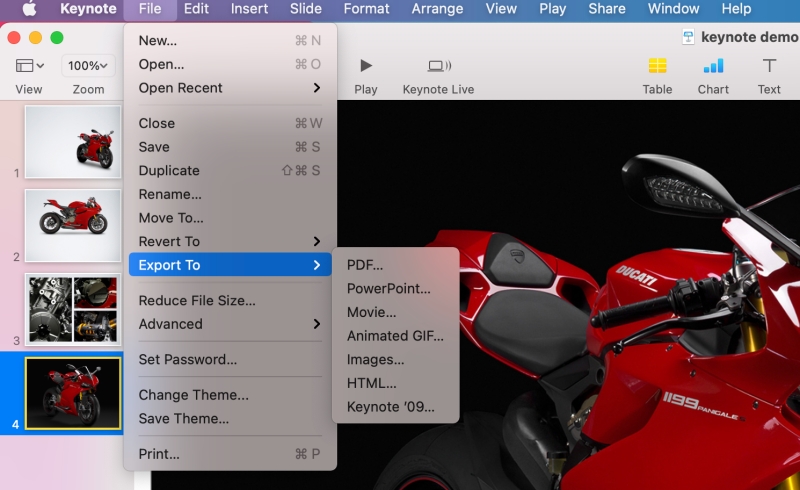
3. Сохраните экспортированный файл PowerPoint (.ppt или .pptx) на свой компьютер.
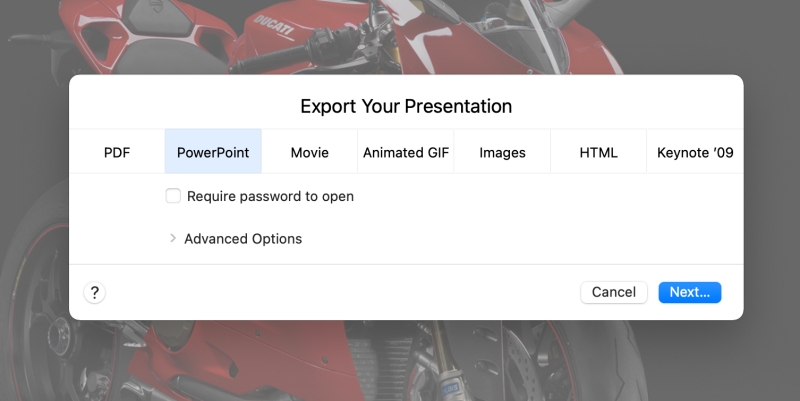
4. Откройте Google Диск (drive.google.com) и войдите в свою учетную запись Google.
5. Нажмите кнопку «+ Новый» и выберите «Загрузить файл», чтобы загрузить экспортированный файл PowerPoint на Google Диск.
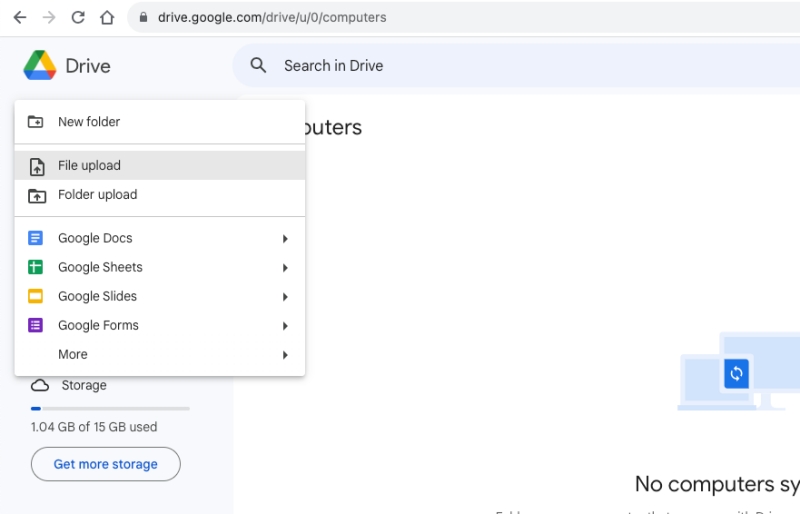
6. После загрузки щелкните правой кнопкой мыши файл PowerPoint и выберите «Открыть с помощью», а затем «Google Слайды».
7. Google Slides преобразует и откроет файл PowerPoint как презентацию Google Slides. Вы можете внести любые необходимые корректировки и правки.
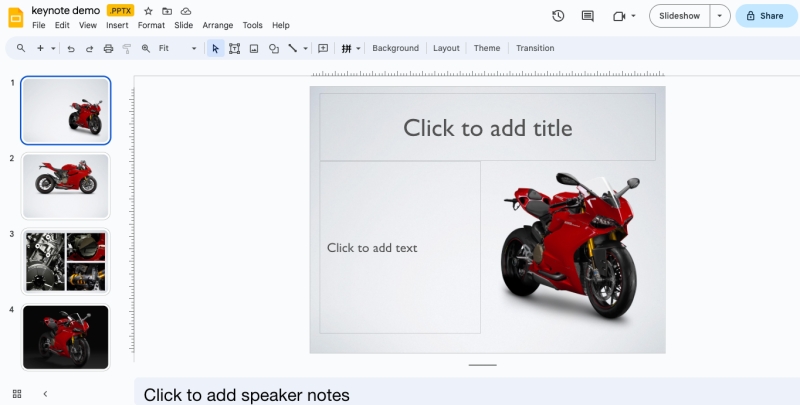
При работе над презентациями нередко приходится иметь несколько файлов, которые необходимо объединить в одну связную презентацию. Если вам нужно объединить несколько файлов Keynote в один для командного проекта или просто хотите оптимизировать рабочий процесс презентации, мы проведем вас через процесс эффективного объединения ваших презентаций Keynote в единую унифицированную презентацию Google Slides.
Часть 2. Как объединить презентации Keynote в Google Slides?
Шаг 1. Экспортируйте презентации Keynote:
1. Откройте каждую презентацию Keynote, которую хотите объединить, в программном обеспечении Keynote на своем Mac.
2. Перейдите в меню «Файл» и выберите «Экспорт в», а затем «PowerPoint».
3. Сохраните каждый экспортированный файл PowerPoint (.ppt или .pptx) на свой компьютер. Обратите внимание на имена и расположение файлов.
Шаг 2. Импортируйте презентации Keynote в Google Slides:
4. Откройте Google Диск (drive.google.com) и войдите в свою учетную запись Google.
5. Нажмите кнопку «+ Новый» и выберите «Google Slides» в раскрывающемся меню.
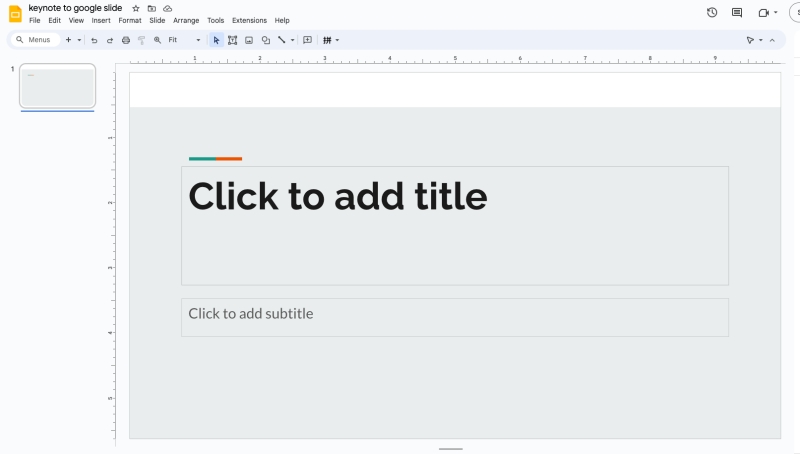
6. В только что открытой презентации Google Slides перейдите в меню «Файл» и выберите «Импортировать слайды» в списке опций.
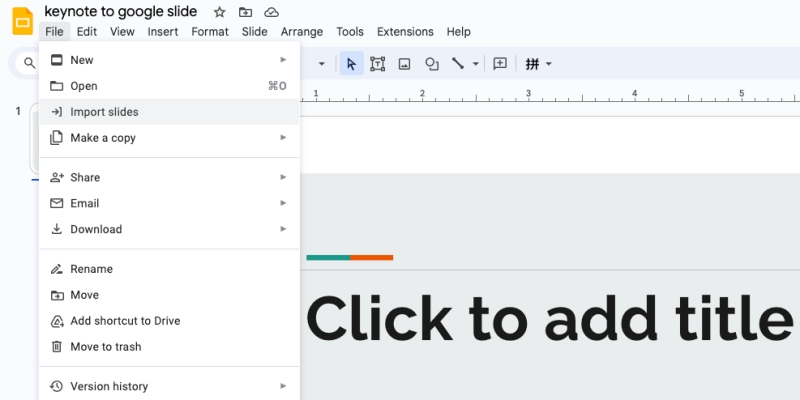
7. Нажмите вкладку «Загрузить» и выберите «Выбрать файл на вашем устройстве».
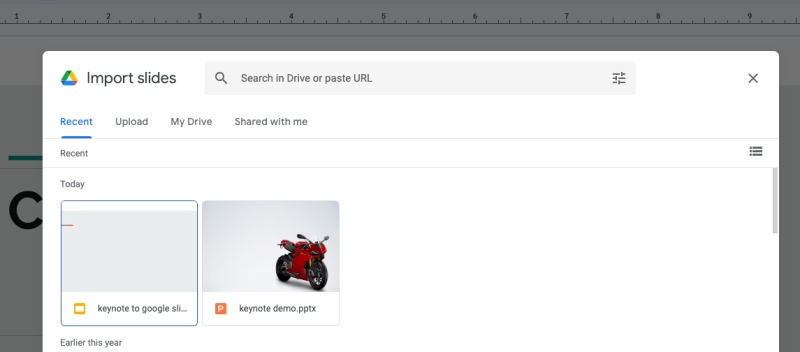
8. Выберите первый экспортированный файл PowerPoint со своего компьютера и нажмите «Открыть».
9. В окне параметров импорта установите флажок «Импортировать слайды» и нажмите «Импортировать».
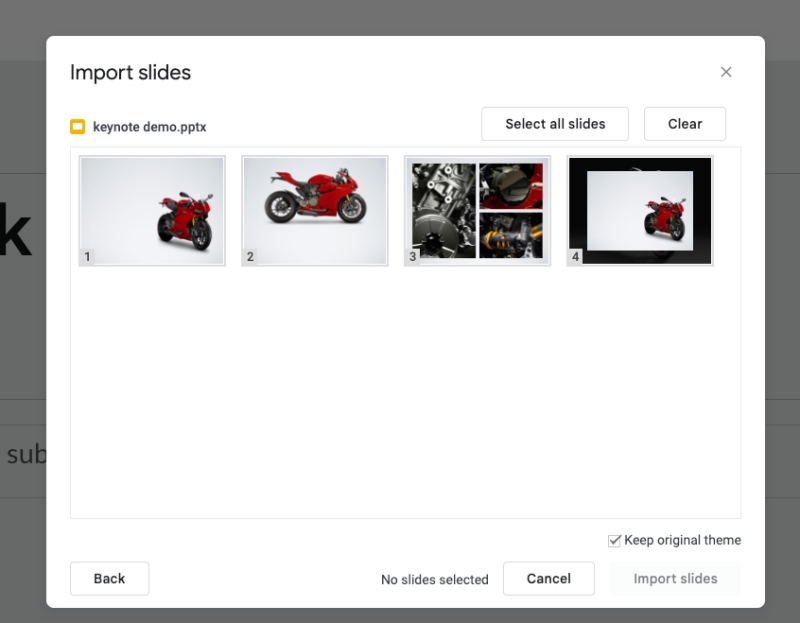
10. Слайды из первой презентации Keynote будут импортированы и добавлены в вашу презентацию Google Slides.
Вы можете повторить этот процесс для каждой дополнительной презентации Keynote, которую хотите объединить.
Заключение
Независимо от того, являетесь ли вы пользователем Mac и хотите сотрудничать с пользователями, не являющимися пользователями Apple, или просто ищете преимущества доступности и возможностей совместной работы Google Slides, эти учебные пособия предоставят вам необходимые рекомендации для достижения ваших целей.
Следуя этим руководствам, вы сможете успешно преобразовать презентации Keynote в Google Slides и объединить несколько файлов Keynote в одну унифицированную презентацию. Воспользуйтесь преимуществами совместной работы, доступности и плавной интеграции при переходе между Keynote и Google Slides и откройте новые возможности для создания впечатляющих презентаций.
